Androidアプリでマテリアルデザインコンポーネントを使用するにはどうすればよいですか?
この例は、Androidアプリでマテリアルデザインコンポーネントを使用する方法を示しています。
ステップ1 − Android Studioで新しいプロジェクトを作成し、[ファイル]⇒[新しいプロジェクト]に移動して、新しいプロジェクトを作成するために必要なすべての詳細を入力します。
ステップ2 −次のコードをres / layout/activity_main.xmlに追加します。
<?xml version="1.0" encoding="utf-8"?> <LinearLayout xmlns:android="https://schemas.android.com/apk/res/android" xmlns:app="https://schemas.android.com/apk/res-auto" xmlns:tools="https://schemas.android.com/tools" android:layout_width="match_parent" android:layout_height="match_parent" android:background="#F95E5E" android:orientation="vertical" android:paddingTop="80dp" tools:context=".LoginActivity"> <ImageView android:id="@+id/loginLogo" android:layout_width="240dp" android:layout_height="222dp" android:layout_gravity="center" android:contentDescription="@string/login_logo" android:paddingStart="8dp" android:paddingLeft="250dp" android:paddingTop="50dp" android:paddingEnd="8dp" android:src="@drawable/read_my_blog" /> <EditText android:id="@+id/emailText" android:layout_width="350dp" android:layout_height="60dp" android:ems="10" android:autofillHints="@string/email_hint" android:hint="@string/email_hint" android:textColor="#FFFF" android:layout_gravity="center" android:layout_marginTop="20dp" android:layout_marginBottom="10dp"/> <EditText android:id="@+id/pwdText" android:layout_width="350dp" android:layout_height="60dp" android:layout_gravity="center" android:textColor="#FFFF" android:layout_marginBottom="25dp" android:ems="10" android:hint="@string/pass_hint" android:inputType="textPassword"/> <Button android:id="@+id/buttonLogin" android:layout_width="260dp" android:layout_height="60dp" android:layout_gravity="center" android:backgroundTint="@color/colorPrimary" android:text="@string/login_btn_txt" android:textColor="@android:color/white" android:layout_marginBottom="20dp"/> <ProgressBar android:id="@+id/loginProgress" style="?android:attr/progressBarStyleHorizontal" android:layout_width="400dp" android:layout_height="20dp" android:layout_gravity="center" android:visibility="invisible" android:indeterminate="true" android:layout_marginBottom="30dp" /> <Button android:id="@+id/buttonRegister" android:layout_width="260dp" android:layout_height="60dp" android:layout_gravity="center" android:backgroundTint="@android:color/white" android:text="@string/login_reg_btn_txt" android:textColor="@color/colorPrimary" /> </LinearLayout>
ステップ3 −次のコードをsrc / MainActivity.java
に追加しますpackage com.app.sample;
import androidx.appcompat.app.AppCompatActivity;
import android.os.Bundle;
public class MainActivity extends AppCompatActivity {
@Override
protected void onCreate(Bundle savedInstanceState) {
super.onCreate(savedInstanceState);
setContentView(R.layout.activity_main);
}
} ステップ4 −次のコードをアプリモジュールの依存関係に追加します
apply plugin: 'com.android.application'
android {
compileSdkVersion 28
defaultConfig {
applicationId "com.app.sample"
minSdkVersion 21
targetSdkVersion 28
versionCode 1
versionName "1.0"
testInstrumentationRunner "androidx.test.runner.AndroidJUnitRunner"
}
buildTypes {
release {
minifyEnabled false
proguardFiles getDefaultProguardFile('proguard-android-optimize.txt'), 'proguard-rules.pro'
}
}
}
dependencies {
///
implementation "com.google.android.material:material:1.1.0-alpha02"
} ステップ4 −次のコードをManifests / AndroidManifest.xml
に追加します<?xml version="1.0" encoding="utf-8"?> <manifest xmlns:android="https://schemas.android.com/apk/res/android" package="com.app.sample"> <application android:allowBackup="true" android:icon="@mipmap/ic_launcher" android:label="@string/app_name" android:roundIcon="@mipmap/ic_launcher_round" android:supportsRtl="true" android:theme="@style/AppTheme"> <activity android:name=".MainActivity"> <intent-filter> <action android:name="android.intent.action.MAIN" /> <category android:name="android.intent.category.LAUNCHER" /> </intent-filter> </activity> </application> </manifest>
アプリケーションを実行してみましょう。実際のAndroidモバイルデバイスをコンピューターに接続していると思います。 Android Studioからアプリを実行するには、プロジェクトのアクティビティファイルの1つを開き、ツールバーの[実行]アイコンをクリックします。オプションとしてモバイルデバイスを選択し、デフォルトの画面を表示するモバイルデバイスを確認します-
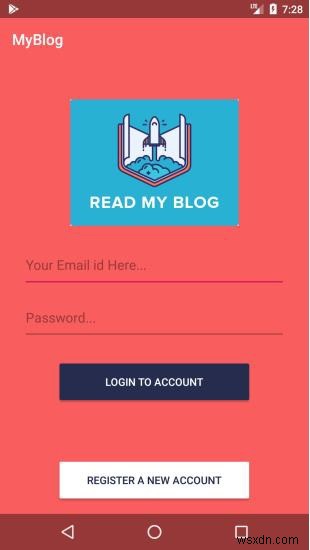
-
Androidでチェックボックスを使用するにはどうすればよいですか?
この例は、AndroidでTextViewの特定のテキストを太字にする方法を示しています。 ステップ1 − Android Studioで新しいプロジェクトを作成し、[ファイル]⇒[新しいプロジェクト]に移動して、新しいプロジェクトを作成するために必要なすべての詳細を入力します。 ステップ2 −次のコードをres / layout/activity_main.xmlに追加します。 <?xml version="1.0" encoding="utf-8"?> <android.support.constraint.Constraint
-
Androidアプリでカスタムアラートダイアログを作成するにはどうすればよいですか?
この例は、AndroidでTextViewの特定のテキストを太字にする方法を示しています。 ステップ1 − Android Studioで新しいプロジェクトを作成し、[ファイル]⇒[新しいプロジェクト]に移動して、新しいプロジェクトを作成するために必要なすべての詳細を入力します。 ステップ2 −次のコードをres / layout/activity_main.xmlに追加します。 <?xml version="1.0" encoding="utf-8"?> <RelativeLayout xmlns:android="ht
